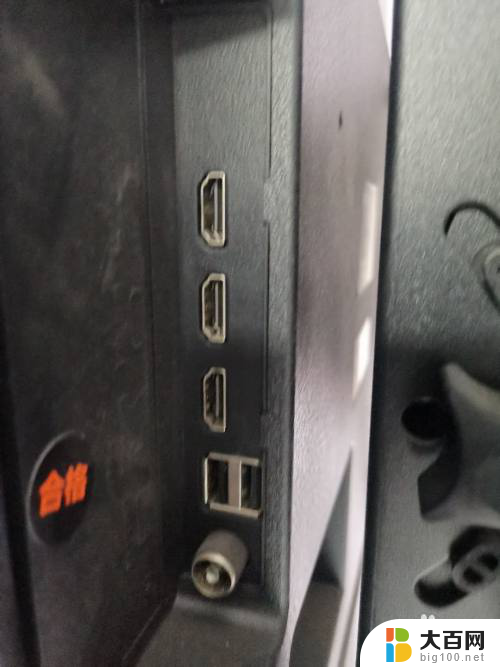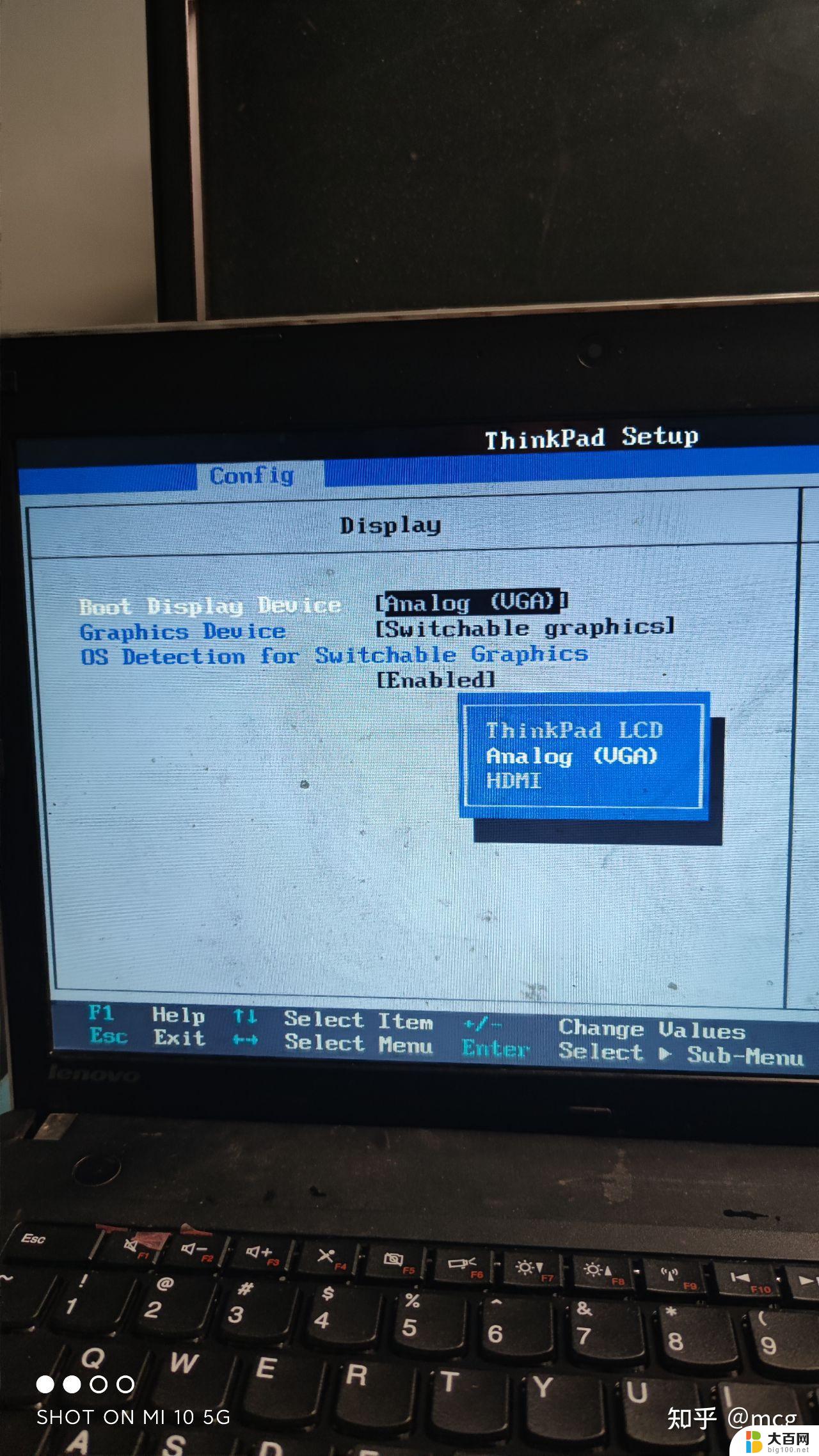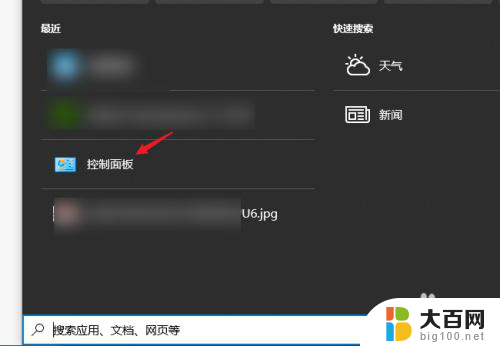笔记本可以连接电脑显示屏吗 笔记本电脑外接显示屏连接方法
随着科技的不断进步,笔记本电脑已经成为了我们生活中不可或缺的一部分,在某些特定的情况下,使用笔记本电脑的屏幕可能会显得有些不够大或者不够方便。很多人开始考虑将笔记本电脑连接到外接显示屏上,以获得更好的视觉体验和工作效率。笔记本电脑是否可以连接到电脑显示屏上呢?如果可以又有哪些连接方法呢?接下来我们将一一为您解答。
步骤如下:
1.首先我们先将确定我们的笔记本是有这HDMI接口或者是AVG接口,这样我们就可以来选择什么样的显示屏。


2.现如今大多数液晶显示屏都有着HDMI接口,只有老式的笔记本才有着AVG接口。如果不是电脑岁数太大,我们就可以直接选择HDMI接口。

3.首先需要将HD线一段插入笔记本电脑,然后另一段插入液晶显示屏,这样就算是连接成功了,然后将显示屏通电。接下来我们就要设置了。
4.现如今的笔记本电脑设置大多是F10键,点击F10键就可以选择怎么设置。它分为扩展,复制,大家可以根据自己的需要来设置怎么分配显示器,这样子我们就可以使用了。
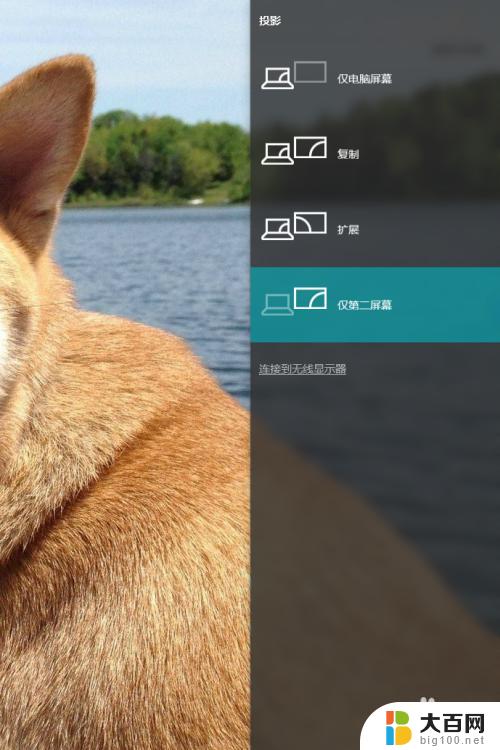
5.但是在使用的过程中,我们只需要液晶显示屏不需要笔记本电脑屏幕。我们可以选择仅第二屏幕,这样子就可以使用,但是每当我们合住笔记本电脑的时候,电脑总会进入睡眠模式,这样我们可以设置一下电源选项来设置。

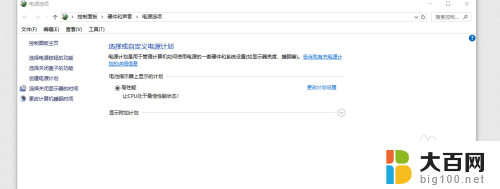
6.这样子我们就可以把显示屏成功的外接,让我们在打游戏看电影的时候,更有视觉冲击与游戏体验。

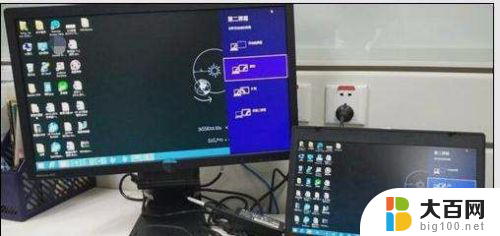
以上就是笔记本是否可以连接电脑显示屏的全部内容,如果遇到这种情况,你可以根据以上步骤解决问题,非常简单快速。